Une page avec une bonne esthétique vous permet de garder les visiteurs dessus plus longtemps. Par conséquent, vous n'avez pas seulement à connaître le SEO, mais aussi du bon goût sur le plan visuel, qui assurera que votre page figure parmi les premiers résultats sur le web.
Le fait de pouvoir mettre une bonne page, savoir en faire une bonne atterrissage page ou avoir un logo professionnel fait toujours une grande différence. En réalité, les meilleurs changements se trouvent dans les petits détails, alors pourquoi ne pas pouvoir s'en soucier ?
C'est pourquoi nous pouvons passer des heures à choisir entre les meilleures chansons parmi lesquelles choisir. Parmi ceux-ci, en plus d'être l'un des plus populaires il y a Divi, et avec raison. Visuellement, c'est un très beau sujet, en plus il est très professionnel de voir votre page avec un conception.
Vous devriez donc en profiter outil et être capable de donner de l'importance aux petits détails, comme nous l'avons déjà dit.
En gardant cela à l'esprit, vous pourriez être intéressé par la conception d'un pied de page ou d'un bas de page, pour votre page, afin qu'elle se termine par un petit détail à la fin de chaque page afin qu'elle soit jolie. Voyez ci-dessous comment vous pouvez le faire.

Créer un beau pied de page dans Divi
Créer un pied de page dans Divi est en fait un processus très simple. Cela peut sembler un peu compliqué au début, mais avec le temps il est possible de s'emballer. Tout ce que vous avez à faire est de suivre étape par étape :
- Commencez par entrer le personnalisateur de thème que vous avez dans WordPress. Ici, vous devez entrer la partie qui dit "Gâteau"Puis "Barre inférieure" puis la partie « Couleur de fond ». Ici, nous pouvons voir quelques contrôles pour la couleur d'arrière-plan du pied de page.
- Nous devrons le rendre transparent. Nous pouvons y parvenir en réglant rgba sur 0,0,0,0. Toutefois. Notez que vous pouvez le modifier en fonction de la couleur de fond que vous utiliserez et du colore du personnage.
- Maintenant, nous allons nous consacrer entièrement à la création du pied de page en tant que tel. Pour cela, nous allons nous tourner vers le constructeur visuel de Divi. Ici, nous allons cliquer sur le bouton Créer à partir de zéro. Ensuite, il nous demandera les lignes que nous utiliserons et nous n'appuierons que sur l'option pour en utiliser une. Il vous demandera alors le formulaire à utiliser, mais nous n'en utiliserons aucun.
- Ensuite, ils soustraient les paramètres de ligne. Nous devrons apporter quelques modifications concernant la séparation que nous quitterons avec un bord personnalisé de 0px en haut et 0p en bas. De plus, nous laisserons le rembourrage de bureau personnalisé à 80px au-dessus et à la base e 100px au-dessus de ea Tablette d'eau de base.
- D'autre part, dans l'onglet Design, nous devrions avoir une marge personnalisée de -55px dans Base et un rembourrage personnalisé de 0px dans Top et Base. Nous continuerons avec les diviseurs dans la partie de base. Nous devrons simplement ajouter la couleur que nous voulons, ainsi que le style de séparateur que nous voulons utiliser.
- Il ne nous reste plus qu'à aller dans l'onglet Avancé et à ajouter du code CSS pour que le texte ne soit pas en arrière-plan. Dans CSS personnalisé, dans l'écran de l'élément principal, nous insérerons "Indice Z : 0 ;". Désormais, vous pouvez uniquement enregistrer la section dans la bibliothèque pour la réutiliser chaque fois que vous le pouvez dans Divi.
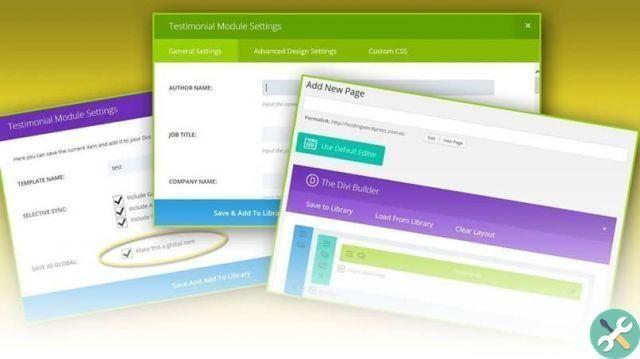
Définir le pied de page
Une erreur très courante qui se produit avec le pied de page dans Divi est qu'il monte à des endroits où il ne devrait pas. Pour résoudre ce problème, dans le CSS personnalisé, nous allons ajouter le code suivant :
/ * Définir le pied de page DIVI * /
# pied de page principal {
position : absolue ;
bas : 0 ;
largeur : 100 % ;
}
BalisesTutoriel

























